51W+ 的终端命令行工具助你成为 10 倍程序员
大家好,我是杰哥。
终端是程序员的必备工具之一,10 倍程序员的终端跟普通程序员有何不同?本文将介绍许多牛逼且实用的开源工具,用上这些工具后你不一定会变成 10 倍程序员,但绝对能够让你感觉自己像个 10 倍程序员。
本文仅对工具做基本介绍,不提供安装方法,因为这些工具的安装方法在项目的 github 首页上基本都会提供,在掘金上也能找到许多具体的使用教程。
在终端准备部分介绍的工具是跟操作系统相关的,终端内的命令行工具则基本上是 跨平台 的,可以在 mac、linux、windows 上使用。
本文介绍的工具在下表中可以查阅,数据按照发文时的 star 数量倒序排列,方便读者朋友挑选。

终端准备
Windows Terminal
地址:https://github.com/microsoft/terminal
看这 star 数量,便知无需过多介绍,微软多年后终于意识到自家的终端实在是太简陋了,用上 Windows Terminal 后可以抛弃掉 cmder、cygwin 了。
要让其发挥终端的强大威力,还需要安装 WSL2,推荐安装 ubuntu。
可以为不同的 shell 环境设置不同的背景、主题,其还支持与 VS Code 一样的 CTRL+SHIFT+P 快捷键打开快速命令窗口,方便操作。

iTerm2
地址:https://github.com/gnachman/iTerm2
作为 mac 上首选用来替换默认终端的 iTerm2 自然也无需过多介绍,它拥有超多的特性,比如:分割面板、快捷键增强、优化的搜索、自动完成、粘贴历史、高度可配置等等,它拥有超多的主题,主题的 star 数量甚至超过本体的 star 数量。
功能介绍:https://iterm2.com/features.html 。
丰富主题:https://github.com/mbadolato/iTerm2-Color-Schemes 。
shell 环境
oh my zsh
地址:https://github.com/ohmyzsh/ohmyzsh
超过 12 万的 star 数,可见 oh my zsh 多么受欢迎,该项目主要用于简化 zsh 的配置,自带并支持超多有用的插件。
Oh My Zsh will not make you a 10x developer…but you may feel like one!
本文的标题实际上借鉴了 oh my zsh 官网的这段话,用上它后你的 shell 环境将焕然一新,还有以下的插件是你务必要装上试一试的。
zsh-syntax-highlighting
地址:https://github.com/zsh-users/zsh-syntax-highlighting
一句话点评:语法高亮为终端增添色彩。
zsh-autosuggestions
地址:https://github.com/zsh-users/zsh-autosuggestions
一句话点评:程序员怎能离开智能提示?
z
地址:https://github.com/rupa/z
一句话点评:切换目录比资源管理器用起来还方便。
powerline
地址:https://github.com/powerline/powerline
终端本身是高效的,但有时也略显乏味,使用 powerline 可以为终端加上强大的 状态栏,比如在 vim 中显示当前状态,在打开 git 目录时显示当前分支等等。
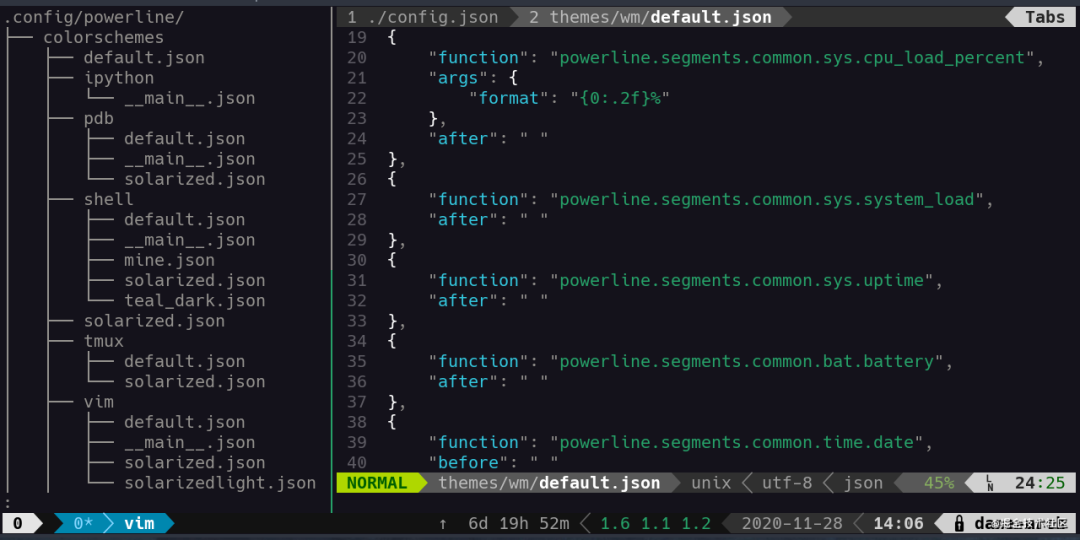
文件管理器
很多人用不惯终端的一个原因就是在上面无法像 windows资源管理器或 finder 一样操作文件,实际上有许多开源的命令行文件管理器,下面介绍两个热门的,大家按需选用。
ranger
地址:https://github.com/ranger/ranger
Ranger 使用 Python 编写,默认为使用 vim 风格的按键绑定,对于使用 vim 的用户来说几乎没有学习成本,能够快速上手使用。

nnn
地址:https://github.com/jarun/nnn
nnn (n³) 是一个功能齐全的终端文件管理器,速度非常快且几乎 0 配置,也是一个非常不错的选择。
更多可参考:《4 款超级好用的终端文件管理器,提高你的使用效率!》
vim
地址:https://github.com/vim/vim
终端下还有比 vim 更好用的文本编辑器吗?vi 不仅仅是一个文本编辑器,它无处不在,如果说 10 倍程序员有什么标配,那 vim 大概率会是其中之一。
要调教好 vim 也需要一番配置,有不少人在 Github 上分享自己的配置文件,但要说最好用且适合大多数人的还是下面这个项目。
vimrc
地址:https://github.com/amix/vimrc
命令增强
终端下有许多原生的命令可以满足基本使用,但有些命令并不足够好用,下面介绍几个替代工具。
exa
地址:https://github.com/ogham/exa
一句话点评:用来替换 ls 命令的现代化工具。
fd
地址:https://github.com/sharkdp/fd
一句话点评:简单、快速、好用,用于替换 find 的搜索工具。
bat
地址:https://github.com/sharkdp/bat
一句话点评:cat 的替代品,是猛男就用 bat。
其他让人赞叹的工具
fzf
地址:https://github.com/junegunn/fzf
fzf 是一款支持模糊搜索的交互式工具,可以用来查找任何列表内容,包括文件、Git 分支、进程等。
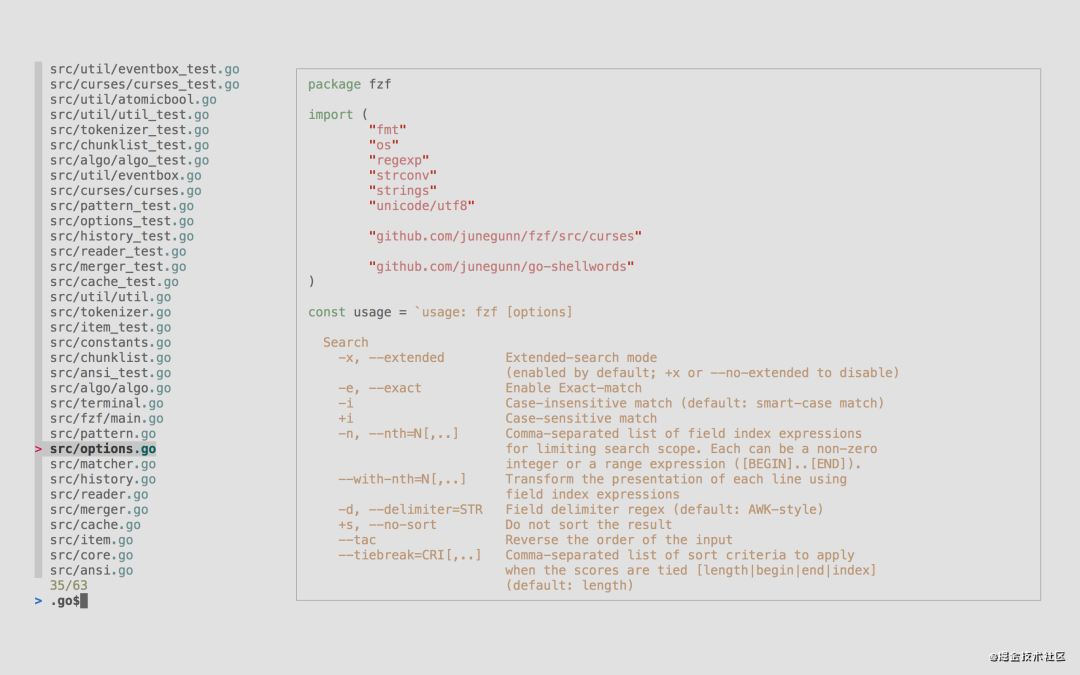
tldr
地址:https://github.com/tldr-pages/tldr
tdlr 是 Too long, Don't read 的缩写,可以帮助你快速查看常用命令的使用实例,比如 tar 命令,那后面一长串参数谁记得清呢?当然,linux 大佬除外。
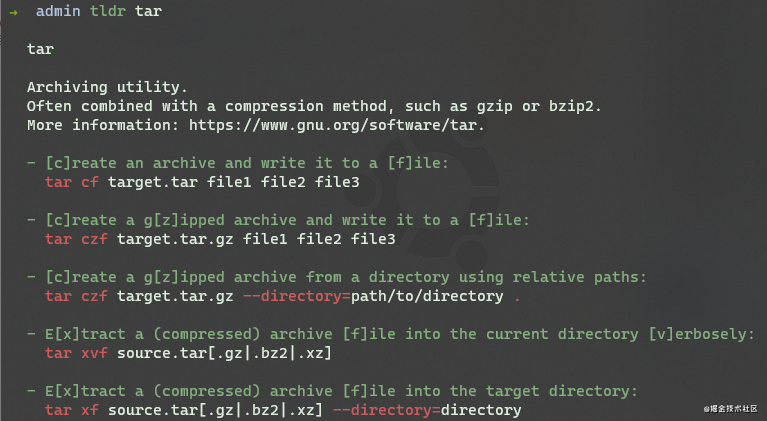
The Fuck
地址:https://github.com/nvbn/thefuck
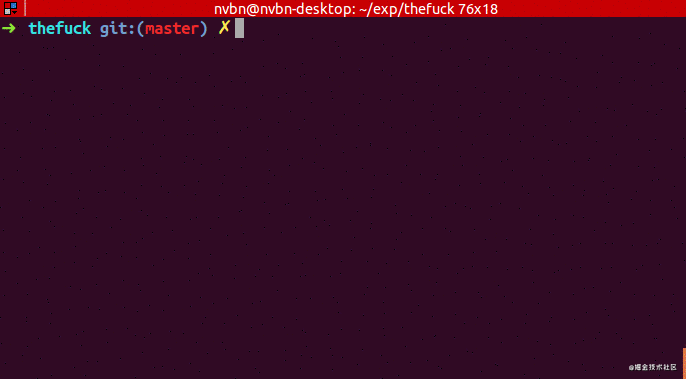
在终端下是不是经常输错命令,搞得自己心烦意乱,The Fuck 是一款了不起的工具,帮你彻底解决这个问题,当你输错命令后,只要输入 fuck 命令,它会帮你自动纠正错误,精彩之极!
更多可参考:《有了这个技巧,即便领导盯着你,你都能给他玩出新花样,哼!》
w3m
地址:https://github.com/tats/w3m
真正的程序员就该使用命令行来浏览网页。

作者:lcomplete
来源:https://juejin.cn/post/6966606708848197645
推荐阅读
杰哥的另一个公众号,主要分享关于个人成长经历的那点事,欢迎您的关注。

